Mivel az adatok a szócsoport
A Microsoft Office dokumentumok elérhető dolgozni alakzatok. Akkor kompozíció létrehozásához. összekapcsolják a képeket, helyezze WordArt objektumok. Most azonban meg kell változtatni külön-külön. Ez nagyon kellemetlen, ha írása minta sok különböző részből áll. Annak érdekében, hogy ne mozduljon minden körben, hogy megértsék, hogyan kell csoportosítani a szám a Word.

Átviteléhez vagy más műveletek is kombinálhatók AutoShapes
Ha össze a kép, akkor a program kezeli őket, mint egyetlen egység. Így meg lehet változtatni, ha minden elemet, mozgatni őket, vagy alkalmazhatja őket bizonyos attribútumokat.
Hogyan csoport objektumok a dokumentum?
Te együttes a kép több részből áll, és úgy döntött, hogy egy másik helyre. Annak érdekében, nem lehet húzni, külön alakzatok, WordArt, csatlakoztassa őket a panelt.
Itt van, hogy csoportos objektumokat Szó:
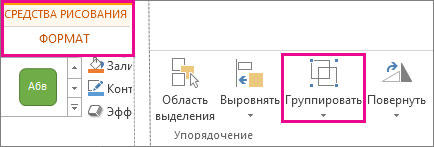
Ezt követően, a Word fogja érzékelni az egyes tárgyak, mint egy. Meg tudják változtatni, mozgatni és másolni egyszerre.
Sokkal könnyebb kombinálni a rajz segítségével a helyi menüben. Ehhez válassza ki az összes képet, miközben a Ctrl billentyűt, és kattintson rá a jobb egérgombbal. lebeg a „Sort” a felugró listából.

Ha meg akarjuk változtatni a színes illusztrációk vagy használatát attribútumokat, hogy meg lehet csinálni egyszerre az összes kép. De néhány hatások nem rótt a készítményben, de az egyes számok. Például egy árnyék - nem jelenik meg az összes mintát, és a kontúr minden egyes eleme.
A Word nem fogja egyesíteni a képeket készített a különböző programokat. Ha hozzá a dokumentum kép fájlból és WordArt, akkor nem lesz képes lefoglalni időben. Ahhoz, hogy ezt a korlátozást, akkor meg kell változtatni az áramlási paramétereket.
- Kattintson a képre a jobb gombbal.
- Helyezze az elem a „Szöveg tördelése”.
- Kattintson eltérő értéket „a szöveget.” Most képfájlokat és tárgyak VordArt lehet csatlakoztatni.
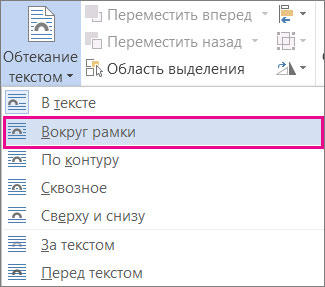
Hogyan csoportbontást?
Nem szükséges, hogy távolítsa el az egész kompozíció, és hozzon létre egy újat, ha azt szeretnénk, valami alapvetően megváltozott. Sokkal jobb, hogy távolítsa el az unió, hogy a kiigazításokat, és újra létre az összképet. Itt az ideje, hogy megtanulják, hogyan kell csoportbontást a képet a Word. Csatlakozni és megosztani a mintákat lehet ugyanabban a menüben.
- Jelölje illusztráció.
- Kattintson az egér jobb gombjával.
- „Küld” pont-pont. Lesz egy szükséges beállítás. Ugyancsak elérhető a WordArt eszköztár.

Hogyan változtassuk meg egy tárgyat, anélkül, hogy kihúzza a csoportban?
Ha meg kell dolgozni egy elem, akkor nem kell lekapcsolni semmit. Ahhoz, hogy újra nem értem, hogyan kell csoportosítani a szám Word, kövesse az utasításokat.
- Kattints a képre.
- Kattintson egy külön WordArt elemet. Most, a keret lesz és környékén, és szerte az egész kompozíció. Több elemből lehet azonosítani, ha a választás a következő számokat bilincs le a Ctrl billentyűt.
- Szabadon módosíthatja a alakzat húzza őket ahelyett, hogy felbontania attribútumok használatával. Ha majd transzfer komponens túl minden illusztrációk, a keret bővül. De a kép kerül mentésre.
- Kattintson a lap „Insert”. A „szöveg” menüben keresse meg a „felirat”, és kattintson a nyíl alatta.
- Válassza ki a „Simple felirat”, és kattintson bármely helyen a dokumentumot.
- A panel „címke stílus” click „Fill számok”, és menj a „Picture”.
- Keresse meg a kívánt képet.
- Állítsa be a méretét, és mozgassa a megfelelő helyre. Hogy húzzon egy szöveges terület (ebben az esetben - a képen), „horog” neki keretben.
VordArt tárgyak és feliratok nyerhetjük egyidejűleg segítségével a Ctrl vagy Shift billentyűt. Konszolidáció egyetlen készítmény, és elérhető lesz a menüben, hogy működjön együtt a szöveget és az alakzatok lapon.